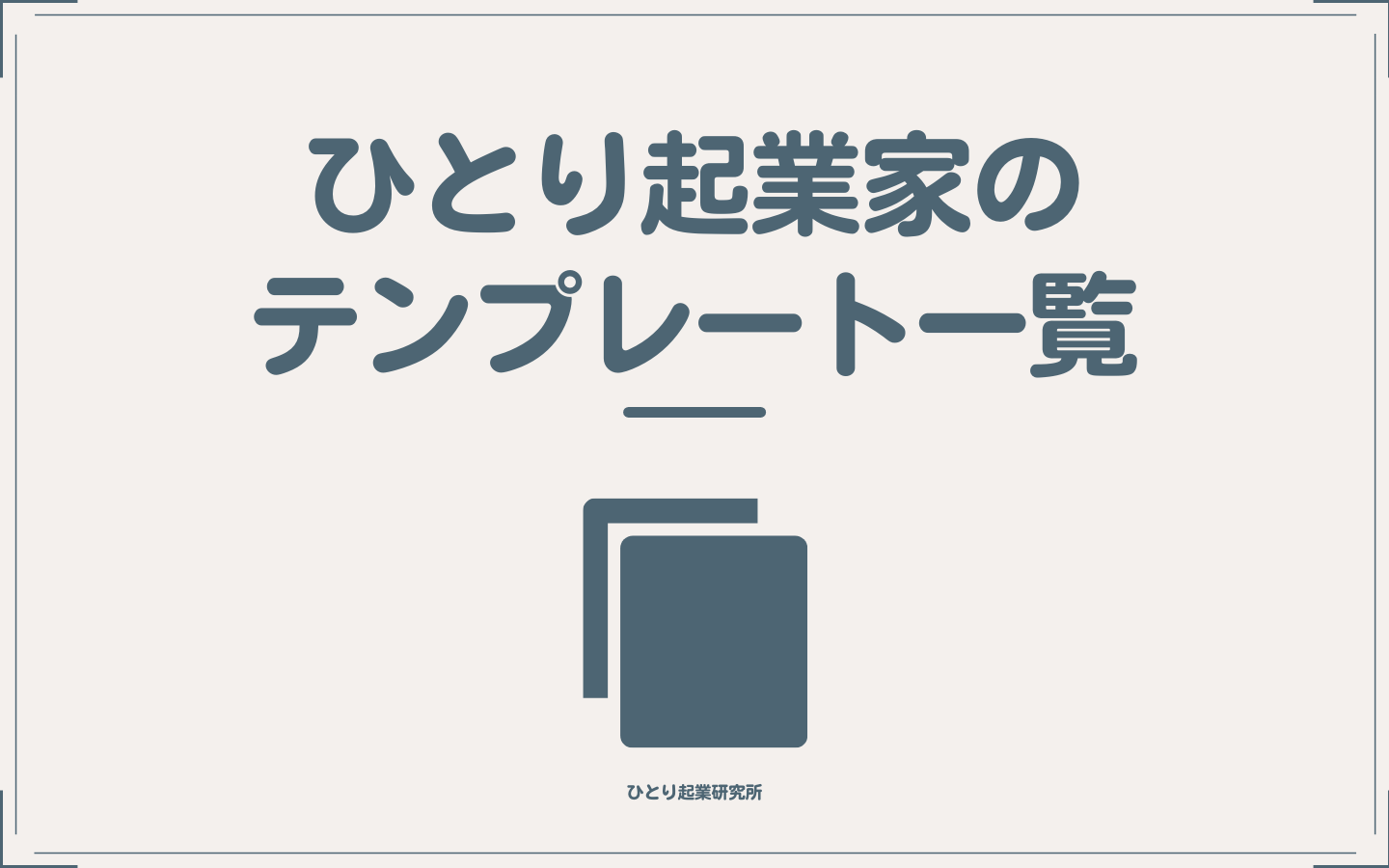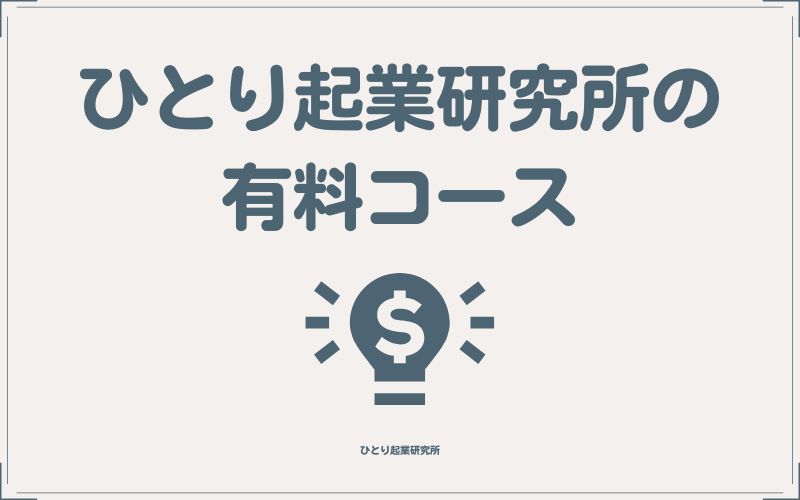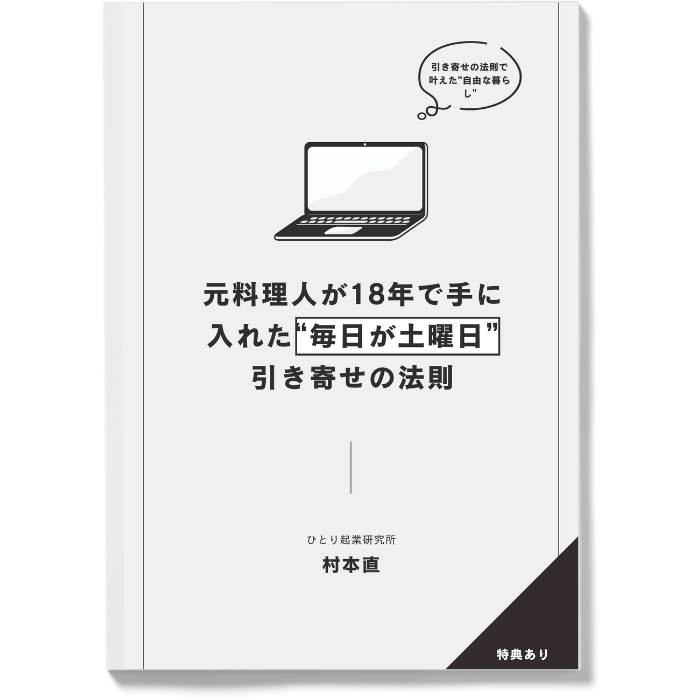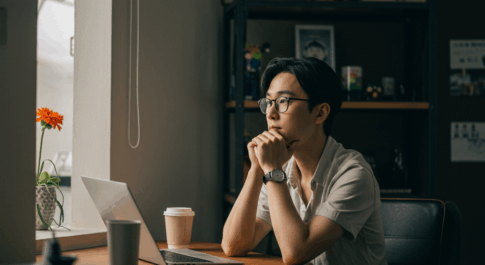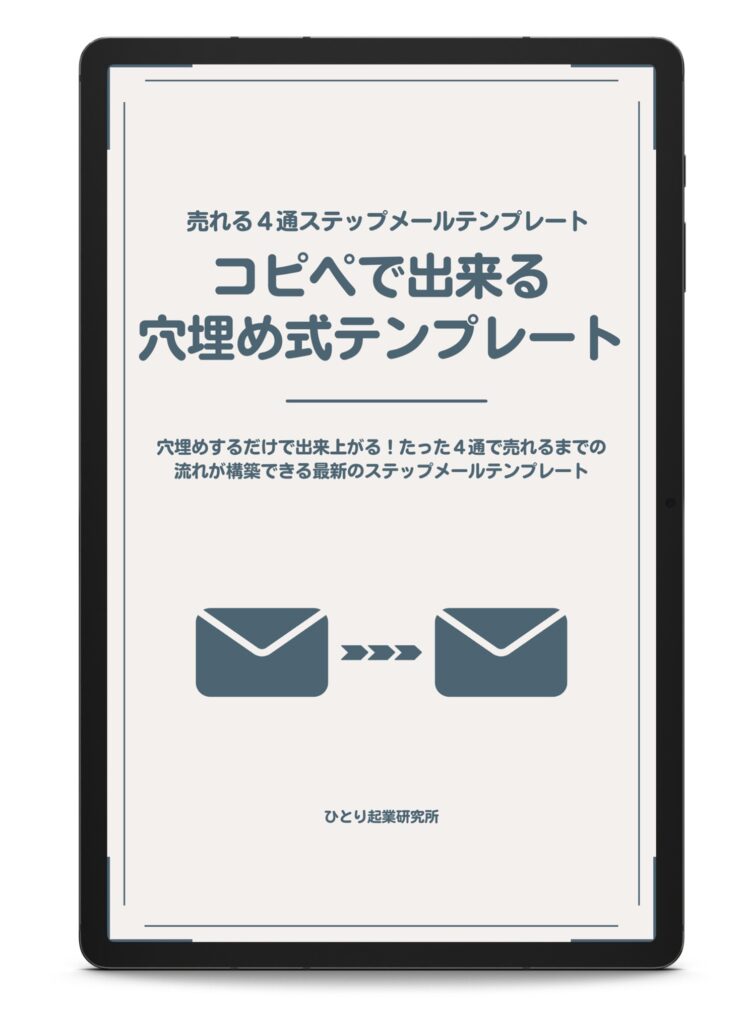今回は、実際に無料レポートを登録していくところを解説します。
流れとしては、まぐぞう、めるぞうにレポート申請していく解説です。
無料レポートスタンドまぐぞうにレポートを申請
↓ログインしていきましょう。
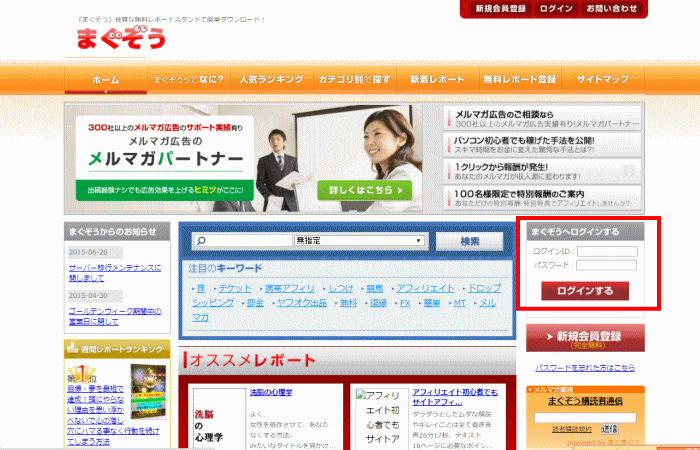
↓以下を記入していきましょう。
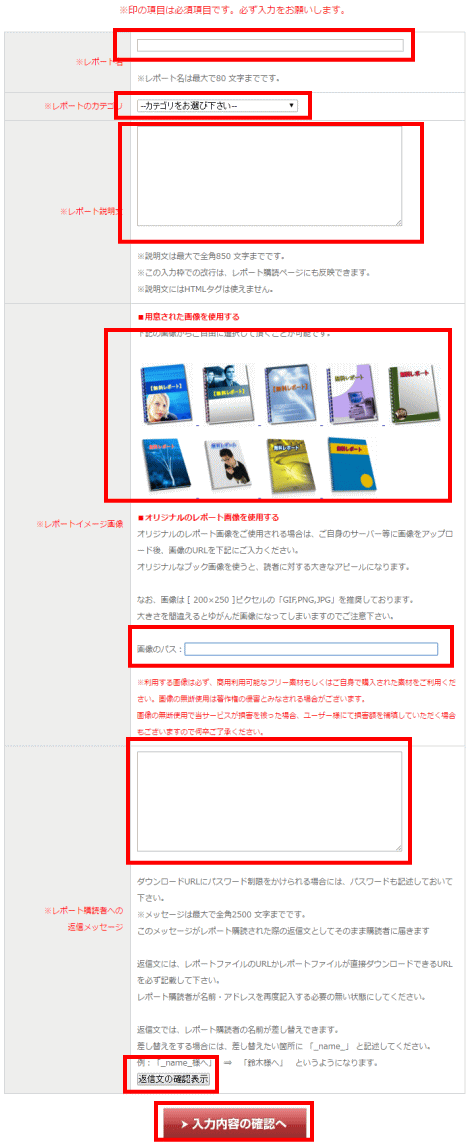
↓レポート名には、80文字以内でタイトルを付けていきましょう。カテゴリは、ご自身のレポートのカテゴリを選択されてください。レポート説明文は、わかりやすくDLされやすいような文章を書いていきましょう。
タイトル例文:WordPressブログ初心者必見!1日1000PVは当たり前!アクセスアップ!するためのプラグインの徹底解説ページ数91pの“マネしていくだけで出来る”完全マニュアル初公開!
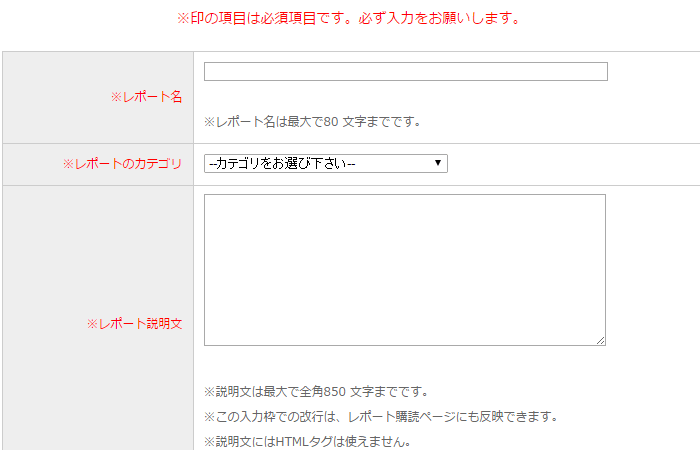
↑説明文なのですが、ここで解説。
レポートをDLしたくなるような文章を850文字以内で書いていきましょう。出来るだけDLしたいと思わせるような言い回しがいいですね。
例文:
WordPressブログ初心者必見レポート誕生!
アクセスアップにお困りではありませんか?
1日1000PVは当たり前!アクセスアップ!するための
プラグインの徹底解説ページ数91pの
“マネしていくだけで出来る”完全マニュアル初公開!
WordPressはSEOに非常に効果的だと、元google検索エンジンスパムチームのマット・カッツ氏もおっしゃっています。
マットカッツも進める、ワードプレスで初めに導入するプラグインがあります。
それは、All in One SEO packというプラグインです。このプラグインを導入し、正しい設定を行う事で1日1000アクセスのブログを達成させるのは、決して難しいことではありません。
ブログのジャンルは問いません。稼ぐ系でもお悩み系でも、コンプレックス系でも、
あなたがこれからWordPressで正しいAll in One SEO packの設定を行う事をお勧めします。
逆を言うと、この辺をおろそかにするとアクセスはやってきませんので、必ず導入しておきましょう。
↓画像の設定なのですが、できるだけ自作したほうがいいです。自作してご自身のサーバに画像をアップロードして画像のURLを記載することで表紙も演出したほうがいいです。画像は200×250を推薦されています。
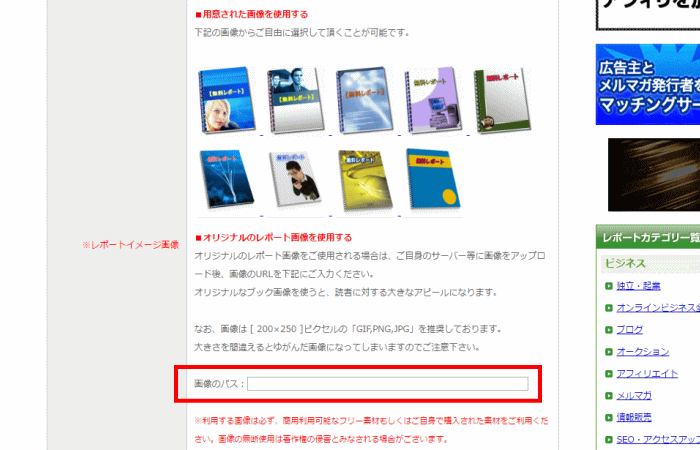
↓ちなみに今回は、以下の画像を用意しました。

↓レポート購読者への返信メッセージを記入していきます。そして、どのように購読者に見えるのかを自分で書いた文章を確認するために、確認ボタンを押してOKでしたら、入力内容の確認にいきましょう。
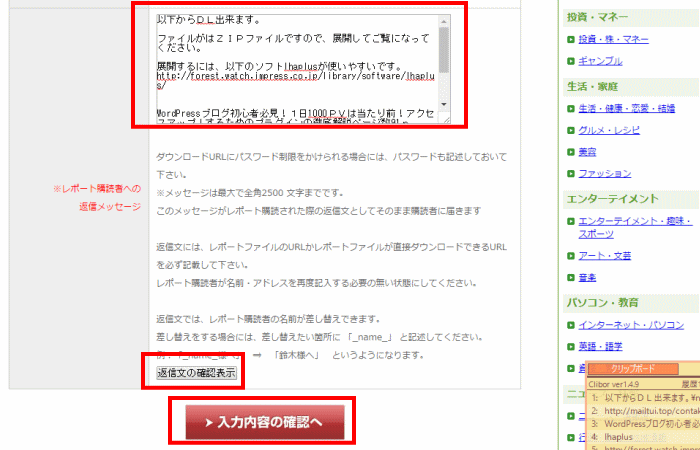
↓確認画面に切り替わりますので確認してOKでしたら、新規登録ボタンを押しましょう。NGでしたら戻って修正ボタンを押しましょう。
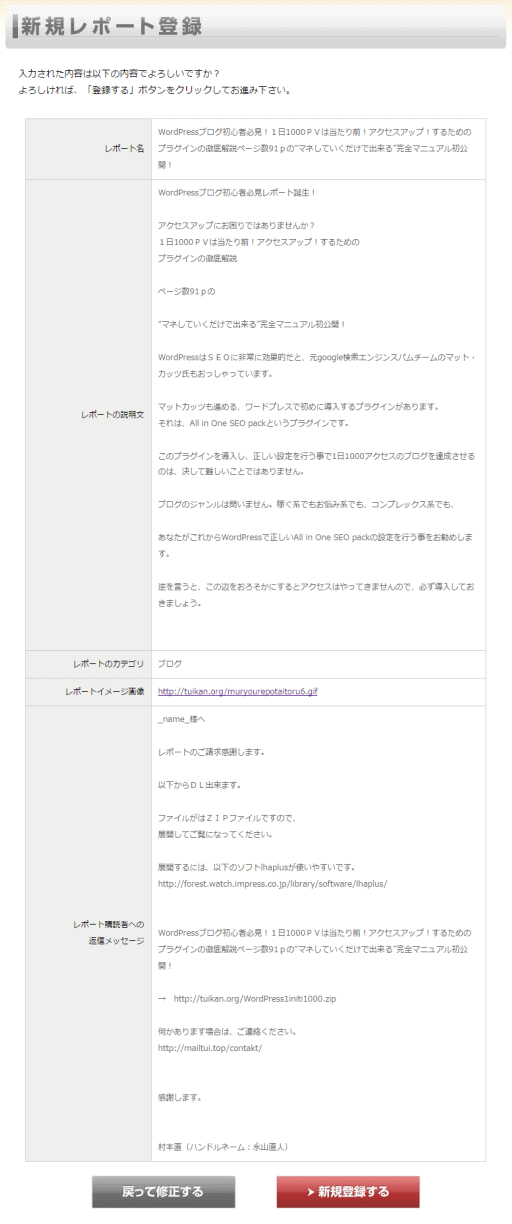
↓新規レポート登録を受け付けました。と出たら完了です。
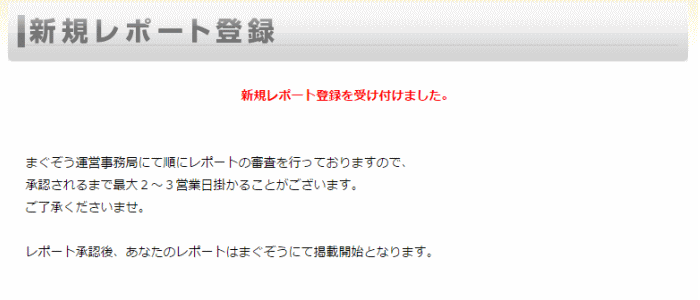
Originally posted on 2016年6月2日 @ 4:59 PM